Einrichtung Emailkonto in der Mac Emailsoftware "Mail" Bei "Full Name" setzen Sie anstelle von Tom Ihren Namen ein. Ueberall wo tom @ airmail.ch steht setzen Sie Ihre Emailadresse ein, ansonsten müssen Sie nichts ändern. 1. Links unten auf + klicken 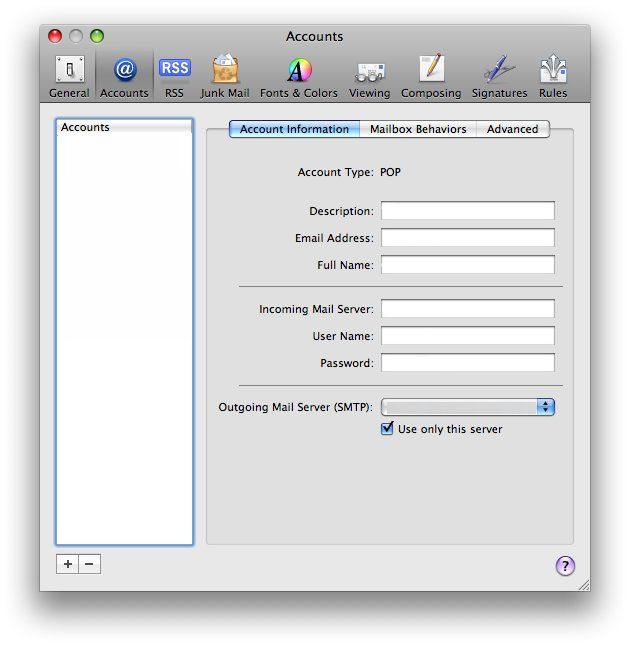
2. bis 6.: Angaben eingeben, mit continue jeweils weiterfahren. Dann folgt "Checking conncection". Dies hat bei mir wie gesagt jeweils etwa 30 Sekunden gebraucht. Einfach machen lassen und nicht abbrechen 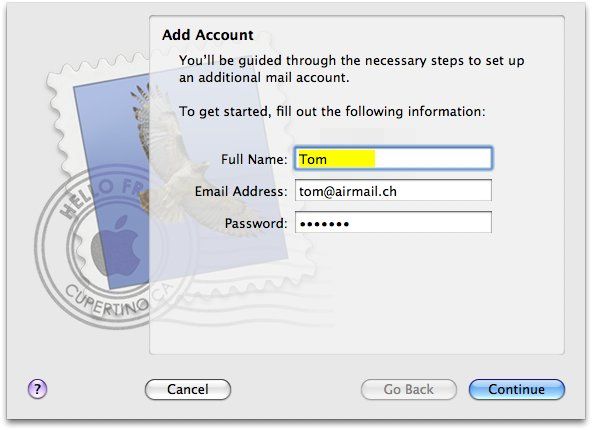
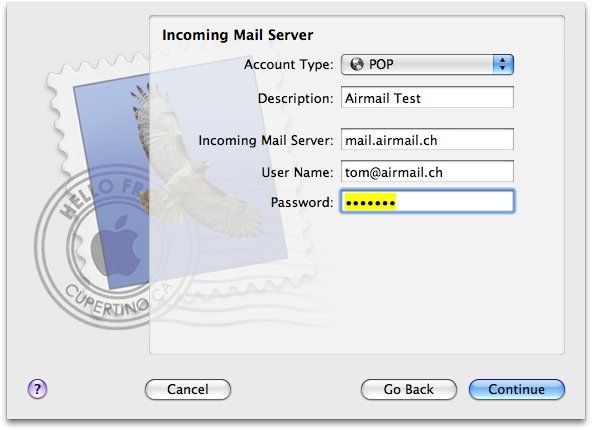
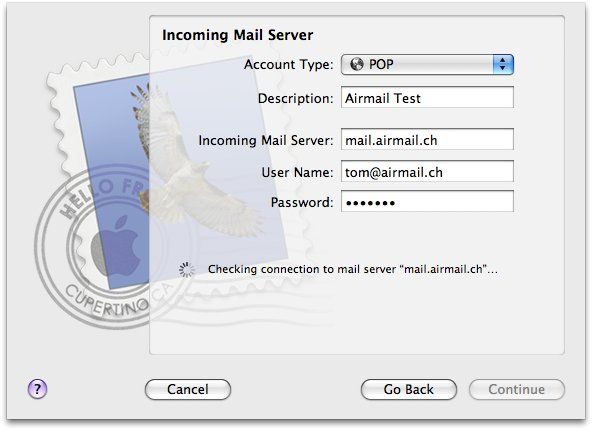
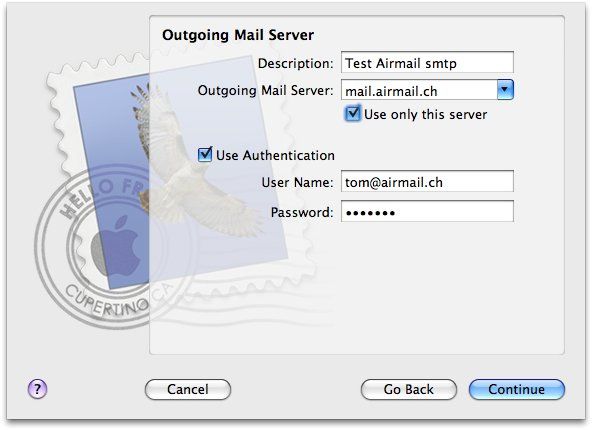
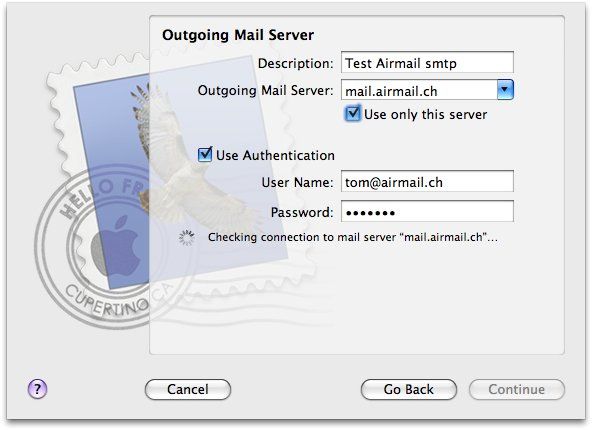
7. Das ist dann die Zusammenfassung. Mit Create fertigstellen. 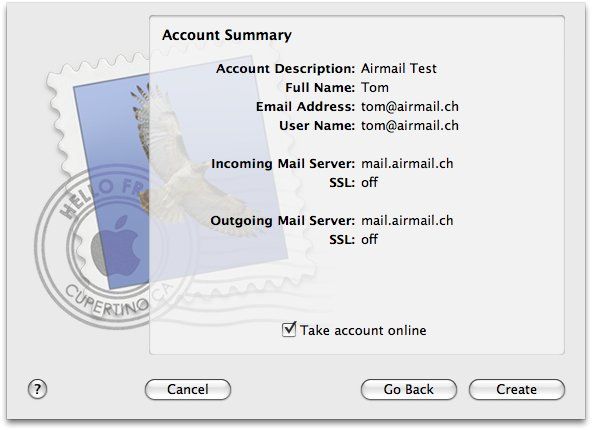
1.1 bis 1.5 Dient zur Überprüfung resp. zur Änderung von Parametern: 1.1: Auf Knopf neben "Outgoing Mail Server" klicken und gedrückt halten. 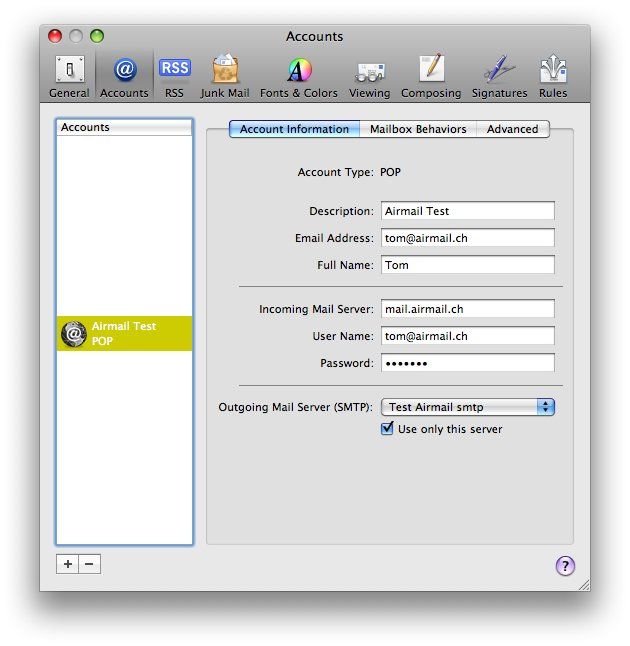
1.2: Dieses kleine Pop-up Fenster erscheint. Zuunterst auf "Edit Server List" klicken. 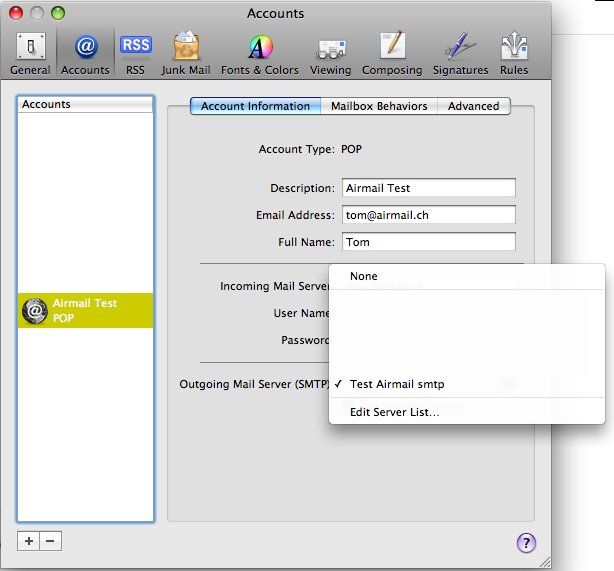
1.3. Dieses Fenster erscheint. Auf "Advanced" klicken. 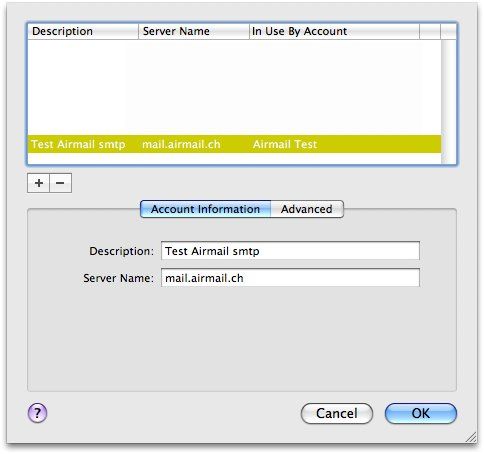
1.4: Dieses Fenster erscheint. Bei Authentication auf "Password" und oben auf Port "25" falls nicht so automatisch eingetragen wurde. Mit OK bestätigen. 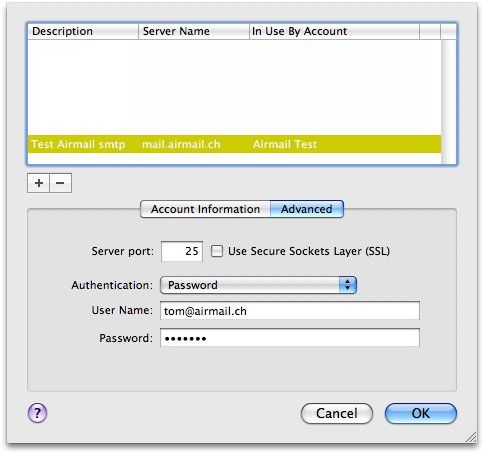
1.5: Beim Reiter "Advanced" oben die Einstellungen entsprechend vornehmen. Bei "Remove copy from server" wird nicht automatisch "right away" resp. "sofort eingestellt", sondern glaub 5 Tage. Wenn also die Mails sofort nach Herunterladen der Mails auf dem Server gelöscht werden sollen, so ist dies entsprechend zu ändern. Zuletzt kann das Accounts-Fenster oben links auf den roten Knopf geschlossen werden. Die Rückfrage, ob gespeichert werden soll, unbedingt mit Ja beantworten. 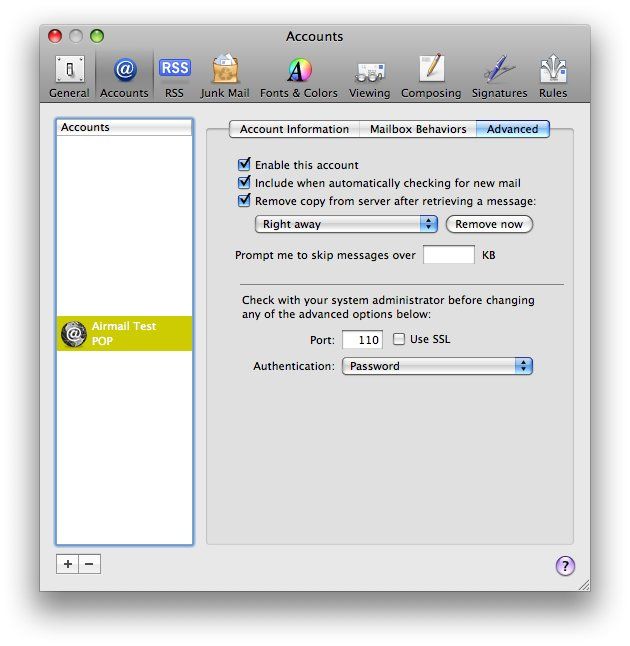
|